Windows 10: ¿te gustaría ver a un travieso gansito caminando por la pantalla de tu laptop o PC?
+¿Quién no quisiera? Con Windows 10 instalado en tu computadora, también podemos tener a esta divertida mascota virtual que te sacará una sonrisa en horas de trabajo.
- ¿Qué fue lo más buscado en Google Perú en el 2025? Los temas de mayor interés entre los peruanos
- ¿Qué es WhatsApp Plus y por qué debes evitar instalarlo en tu smartphone?
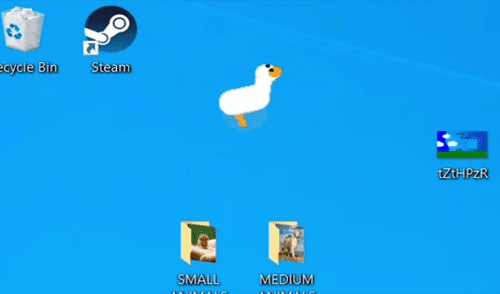
Las posibilidades de Windows 10 no están unicamente enfocadas en la productividad. Así lo demuesta un video subido a YouTube que viene causando sensación en las redes sociales al enseñarnos cómo tener a un gansito caminando sin parar por la pantalla de tu laptop o PC ¿Te gustaría tenerlo también? Te contamos cómo.
Este truco del sistema operativo de Microsoft es bastante sencillo, simplemente debes estar conectado a internet y escribir ‘Desktop Goose’ en Google. Te saldrán muchos resultados, tienes que ingresar al que se encuentra en primer lugar.
TE RECOMENDAMOS
TEMU VS. ALIEXPRESS: ¡AQUÍ ESTÁN LOS MEJORES PRECIOS! | TECHMOOD
Una vez que hayas entrado al portal, presiona un pequeño botón rojo llamado ‘Download Now’. Al hacerlo, te aparecerá una pequeña ventana donde el desarrollador te pide una pequeña colaboración por su trabajo.
Si deseas puedes donarle algo de dinero (1, 2, 5 o 10 dólares) a través de una cuenta PayPal o por tarjeta de crédito. En caso no quieras hacerlo, solo oprime la opción “No thanks, just take me to the downloads”.
De esa forma podrás descargar gratis en archivo del travieso gansito para tu PC o laptop. Vale resaltar que, además de Windows 10, el desarrollador hizo una versión para MAC, las computadoras de Apple.
PUEDES VER: Windows 10: ¿cómo añadir el botón de la rueda del mouse al trackpad de tu laptop? [VIDEO]
Luego de unos minutos, el instalador habrá descargado y tendrás que darle doble clic para abrirlo. Se creará una carpeta y dentro habrá muchos archivos, uno de ellos es un ícono de color amarillo llamado ‘Desktop Goose’.
Ábrelo y se activará el gansito en Windows 10. ¿Qué cosas hace? Pues básicamente es una mascota virtual que, al igual que una real, es bastante traviesa y abrirá algunos archivos, te cerrará ventanas o morderá tu cursor.
PUEDES VER: ¿Sabías que pegar un texto con la tecla ‘Windows’ y 'V' es mejor que con ‘Ctrl’? [VIDEO]
PUEDES VER: Windows 10: temas que personalizan tu escritorio podrían usarse para robar tu contraseña
Windows 10: ¿qué pasa si oprimes ‘Shift’ y ‘F3’ cuando tienes Microsoft Word abierto?
El truco que se acaba de popularizar en las redes te servirá si, por algún motivo, todas las letras de un documento (que hayas escrito o te hayan pasado) se encuentran en mayúsculas o minúsculas. ¿Alguna vez te ha ocurrido?
En vez de cambiar letra por letra, como la mayoría de personas hubiera hecho, Microsoft Word te permite solucionar este problema en segundos. Lo único que debes hacer es sombrear el texto y luego pulsar las teclas ‘Shift’ y ‘F3’.
Si todo el documento estaba en mayúsculas, al presionar esta combinación de teclas verás que cambia a minúsculas o ‘máyúsculas y minúsculas’ en solo un instante. De esta forma, te evitas hacer el cambio de forma manual.
Windows 10 detecta el programa CCleaner como potencial amenaza de seguridad
Presta atención. Microsoft habría puesto en la lista negra a CCleaner. El conocido software gratuito de optimización de computadoras, a través de la limpieza de ‘cookies’, archivos temporales y elementos inútiles del navegador, aparece como amenaza de seguridad para Windows 10.
CCleaner fue creado y lanzado por Piriform en 2003, pero en 2017 la compañía fue adquirida por Avast, y desde entonces este servicio forma parte de un paquete con otros productos y promociones de la conocida empresa del antivirus. Aquí un video sobre el software en Windows 10.
Windows 10: ¿qué hacer si se malogra tu mouse? Reemplázalo con tu smartphone
La mayoría de lo millones de usuarios de PC o laptop utiliza Windows 10 como sistema operativo y aprovechan las múltiples ventajas que esta trae gracias a su amplio mercado. Una de estas es la posibilidad de reemplazar fácilmente un periférico como el mouse, incluso si no contamos con uno de repuesto ¿Cómo hacerlo? Usando tu smartphone y este sensacional truco que te explicaremos aquí.
Lo primero que debes hacer es entrar a la Play Store, la tienda virtual de los dispositivos Android, y bajar una aplicación llamada Remote Mouse (puedes encontrarla en este enlace). Una vez instalada, tendremos que abrir el navegador de nuestra PC.
PUEDES VER: Windows 10: ¿qué pasa si oprimes ‘Shift’ y ‘F3’ cuando tienes Microsoft Word abierto? [VIDEO]
Windows 10: el Panel de control sigue desapareciendo con cada actualización
Es sabido que la modernidad trae cambios y hasta algo de resistencia. Dicha frase podría aplicarse también al mundo del software, sobre todo al tratarse de una característica tan arraigada en los usuarios de PC como es el Panel de control, que sigue desapareciendo con cada nueva actualización de Windows 10.
El Panel de control de Windows fue reemplazado con la introducción de Windows 10 en 2015, volviéndose una aplicación de segundo plano y no predeterminada. Las opciones del sistema operativo se encontraban en un nuevo lugar: el menú del engranaje llamado simplemente ‘Configuración’.
Windows 10, últimas noticias:
¿Vuelven los teléfonos con teclado y entrada jack? Así es el móvil que presentaron en el CES 2026
Ofertas

Perulandia
PERULANDIA: FULL DAY + Piscinas + S/. 35 o S/.40 de VALE DE CONSUMO + Perusaurus y más. Según elijas
PRECIO
S/ 59.90
VACILANDIA PARK
VACILANDIA: Entrada Full Day + Vale de Consumo de s/. 35. Lunes a Domingo
PRECIO
S/ 54.90
Cinemark
CINEMARK: Entrada 2D - opción a combo (Validación ONLINE o mostrando tu celular)
PRECIO
S/ 10.90
Cineplanet
CINEPLANET: 2 entradas 2D + 2 bebidas grandes + Pop corn gigante. Lunes a Domingo
PRECIO
S/ 47.90


